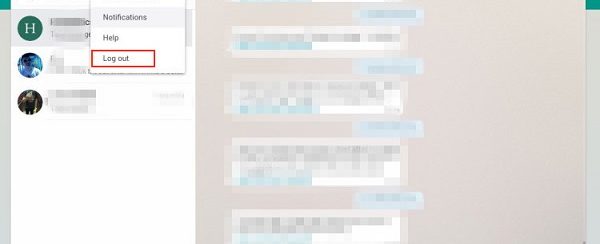
Come sarpai WhatsApp Web è un’estensione di WhatsApp sul telefono e che permette di utilizzare l’app anche dal browser web del proprio computer. Prima di usare Whatsapp Web è necessario configurarlo: abbiamo visto come configurare Whatsapp Web su iPhone, e non molto diverso è la configurazione per altri tipi di dispositivi.
A volte però, anche se la configurazione è stata fatta corettamente, Whatsapp Web non si connette o non funziona come dovrebbe. La cosa principale che serve per far funzionare WhatsApp Web è ovviamente una connessione di rete veloce e stabile perché è necessario che sia PC/Mac che dispositivo siano connessi per sincronizzare i messaggi.
Se Whatsapp Web non si connette conviene fare un primo controllo sul telefono perchè se non è possibile utilizzare l’account WhatsApp sullo smartphone, ovviamente non sarà possibile utilizzare nemmeno WhatsApp Web.
Sommario
Parte 1: Verifica connettività del telefono
Step 1. Invia Messaggi di prova
Come prima cosa fai degli invii di messaggi tramite Whatsapp sul tuo telefono.
Step 2. Risolvi eventuali problemi di connettività del telefono
Se noti che WhatsApp non funziona nemmeno sul tuo telefono (i messaggi non vengono inviati) allora fai le verifiche delle impostazioni in base alla tipologia del tuo telefono.
Nel caso di telefono Android ad esempio ecco le verifiche da fare:
1) Attiva e disattiva il Wi-Fi (andando in Impostazioni > Wireless & Reti > Wi-Fi)
2) Connetti il dispositivo ad un altro hotspot.
3) Riavvia il cellulare
4) Attiva la connessione dati (andando in Impostazioni > Wireless & Reti > Altro… > Reti Mobili)
5) Verifica che l’APN inserito sia corretto e relativo al tuo provider
6) Verifica che il sistema operativo del tuo cellulare sia aggiornato all’ultima versione.
7) Attiva e disattiva la modalità Aereo sul tuo cellulare.
8) Aggiorna l’app WhatsApp sul tuo dispositivo
9) Riavvia il router Wi-Fi
11) Deseleziona “Limita dati background” andando in Impostazioni > Utilizzo Dati > Menu
Una volta fatte queste verifiche e WhatsApp funziona sul tuo telefono, automaticamente funzionerà anche WhatsApp Web. Se il problema persiste allora leggi qui di seguito come verificare la connessione del tuo computer
Parte 2: Verifica connessione del Computer
Step 1. Esci e Accedi nuovamente
Se la connessione internet del tuo computer funziona, allora prova ad aggiornare la pagina di WhatsApp Web cliccando sul tasto F5. Se il problema persiste allora Esci e poi rientra nel sito.

Step 2. Aggiorna il Browser
Devi sapere che solo le ultime versioni di Chrome, Firefox, Opera e Safari sono supportate. (NO Internet Explorer) Fai quindi una verifica e assicurati che siano aggiornati.
Step 3. Sblocca il sito
Potrebbe capitare che l’amministratore della tua rete imposti dei limiti non sulla connessione mai sui siti web accessibili. In tal caso dovrai contattare l’admin e chiedere di rendere sbloccato il sito web.whatsapp.com e *.whatsapp.net
Parte 3. WhatsApp Web non si carica o si disconnette automaticamente
Sempre più frequentemente riceviamo segnalazioni di utenti che non riescono a connettersi all’app WhatsApp Desktop o al servizio online WhatsApp Web. Le cause possono essere molteplici e vedremo in questo paragrafo quali possono essere e come risolvere il problema.
Alcuni utenti segnalano che dopo aver effettuato l’accesso a web.whatsapp.com e aver scansionato con successo il codice QR, si apre una finestra con il messaggio “Organizzazione del messaggio in corso”. Subito dopo la sessione si chiude e si ritorna alla schermata di login / scansione del codice QR. Oppure il messaggio rimane lì per sempre, senza mai caricare effettivamente le chat di WhatsApp.
Cosa puoi fare per risolvere il problema?
Vai alle impostazioni del tuo browser e svuota la cache di WhatsApp e i cookie salvati. Quindi prova a scansionare di nuovo il codice QR. Oppure puoi provare direttamente ad accedere a WhatsApp web da un altro browser a tuo piacimento.
Apri l’app WhatsApp sul tuo telefono, vai sui 3 puntini in alto a destra, e nella sezione Dispositivi Connessi rimuovi tutti i dispositivi collegati e poi prova a connettere un nuovo dispositivo
Prova a connetterti a un’altra connessione Internet (sia sul telefono che sul computer)
Eliminare i dati nella memoria cache di WhatsApp : basta recarsi nelle impostazioni del telefono, quindi in “Applicazioni”. Una volta fatto, devi scorrere l’elenco e fare clic su WhatsApp . È lì che troverai l’opzione “Svuota cache” sotto “Memoria di archiviazione“.
Tutto questo non ha funzionato? Vedi costantemente il messaggio “Organizzazione dei messaggi in corso”? O semplicemente non si connette a WhatsApp?
Disinstalla l’app
Se stai utilizzando l’app desktop, prova a disinstallare completamente l’app WhatsApp Desktop dal tuo PC e quindi a reinstallarla.
Se non riesci a connetterti a Whatsapp Web, devi disinstallare Whatsapp dal tuo telefono. Se necessario, prova prima a disinstallare l’app conservando i dati. Ma se poi hai problemi a reinstallare l’app o il problema non viene risolto, devi tornare in Impostazioni-> Applicazioni cerca “Whatsapp” e scegliere di disinstallare completamente l’app con tutti i dati. (Ti consigliamo comunque di assicurarti di avere un backup su Drive, non in locale!)
Infine reinstalla l’app WhatsApp sul telefono e prova a connetterti nuovamente scansionando il codice QR.
La causa di questo problema sembra essere dovuta a dati corrotti salvati nell’app whatsapp, (soprattutto se i dati vengono salvati localmente e non su Google Drive). Per questo il problema in molti casi si risolve solo eliminando l’app Whatsapp e tutti i dati in essa contenuti (comprese chat e file multimediali).

GloboSoft è una software house italiana che progetta e sviluppa software per la gestione dei file multimediali, dispositivi mobili e per la comunicazione digitale su diverse piattaforme.
Da oltre 10 anni il team di GloboSoft aggiorna il blog Softstore.it focalizzandosi sulla recensione dei migliori software per PC e Mac in ambito video, audio, phone manager e recupero dati.


non riesco ad aggiornare whatsapp su imac in nessun modo. non mi apre più da icona ma solo dal sito
alleluja…ripartito…
Niente … da Chrome non si connette più, invece con firefox si connette subito… mah
pure a me…ho ancora xp e non me ne libero…per ora sto risolvendo aprendo firefox..ma mi tornava meglio avere aperto solo chrome…tienimi aggiornato se trovi la via d’uscita!!!
io ho risolto facendo pulizia di cookie e cache del browser web.. non cronologia, solo cache e cookie..
Anche io non riesco più ad utilizzare l’app ! Richiede l’aggiornamento ! Qualcuno sa qualcosa ?
Grazie !
Non mi si apre più Whatsapp Web all’improvviso e mi dice di aggiornare Safari o Chromo o Firefox o Opera……Nonostante abbia aggiornato Chrome continua a dirmi di aggiornarlo (Chrome) e non mi fa aprire la pagina .. ho provato a scaricare pure un altro programma (opera) ma niente .. cosa dovrei fare? Qualcuno mi può aiutare?
Anche a me! Fateci sapere!!